Nem og hurtig Android Root-guide

Efter at have rootet din Android-telefon har du fuld systemadgang og kan køre mange typer apps, der kræver root-adgang.
Media Storage-appen kan nogle gange forårsage betydelig batteridræning på din Android-enhed. Mange brugere rapporterede, at Media Storage nogle gange bruger omkring 30 til 40 procent af deres batteri. Desværre bemærker brugerne kun denne usædvanlige adfærd, når deres batteri allerede har nået et kritisk lavt niveau . Det ser ud til, at OnePlus- og Samsung-enheder er særligt berørt af dette batteridræningsproblem med Media Storage. Lad os undersøge, hvordan du kan løse dette problem.
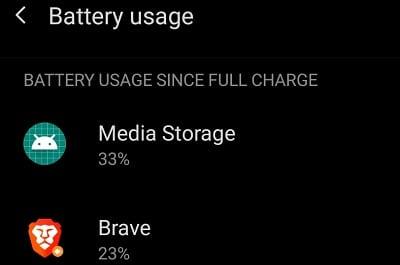
Undgå, at dine apps bruger mobildata, mens de kører i baggrunden, og kontroller, om problemet med batteridræning er væk.
Naviger til Indstillinger , vælg Dataforbrug , og gå til Mobildataforbrug .
Vælg de apps, der kan få adgang til dine mediefiler (billeder, videoer, lydfiler og andre mediefiler).
Slå Baggrundsdata fra under Netværksadgang .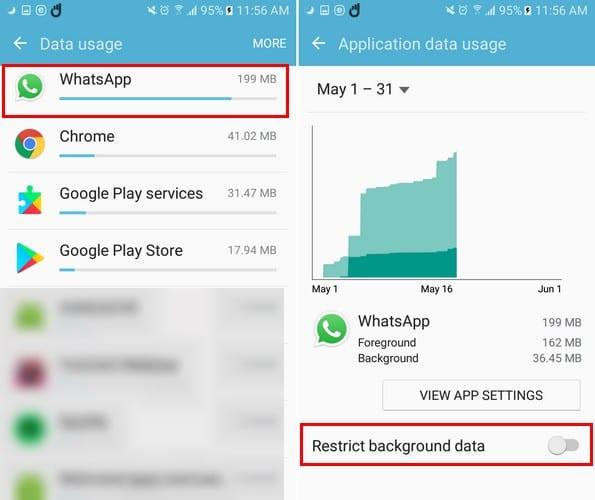
For mere information, tjek vejledningerne nedenfor:
Forældede apps og gamle Android-versioner kan nogle gange fejle og bruge mere batteristrøm end nødvendigt.
Gå til Indstillinger , tryk på Systemopdateringer , og søg efter opdateringer.
Derefter kan du starte Google Play Butik -app, og tryk på din profil ikon .
Vælg Administrer apps og enheder .
Tryk på knappen Opdater alle for at installere alle ventende opdateringer.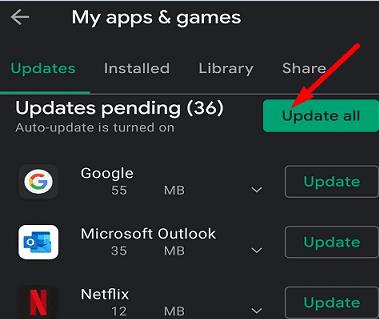
Hvis dette batteriproblem er forårsaget af en Android-kodefejl, har Google muligvis allerede rettet problemet i den seneste Android-version.
Et defekt eller dårligt SD-kort kan også dræne dit batteri utroligt hurtigt. Tag dit SD-kort ud, og kontroller, om problemet med batteriafladning fra Media Storage-appen er væk. Brug et andet SD-kort, og kontroller, om problemet fortsætter. Hvis du ikke har et SD-kort, skal du gå til næste løsning.
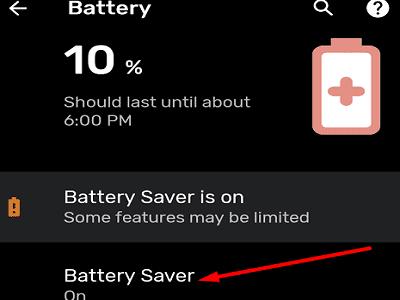
Aktiver din enheds batteribesparende funktion, og tjek, om du bemærker nogen forbedringer. Nogle Android-modeller understøtter Adaptive Battery, mens andre har mere generelle batteribesparende muligheder. Men fællesnævneren er, at alle disse indstillinger hjælper din enhed med at forudsige og prioritere batteriforbrug .
Sørg desuden for at lukke dit mediegalleri, når du er færdig med at bruge det. Luk alle de apps, du ikke bruger aktivt, og kontroller, om problemet fortsætter.
Tvangsluk alle de apps, der muligvis bruger dit mediegalleri, såsom Instagram, Facebook, TikTok, WhatsApp og så videre. Gå til Indstillinger , vælg Apps , og gå til Alle apps . Vælg de apps, du vil lukke, og tryk på knappen Force Stop .
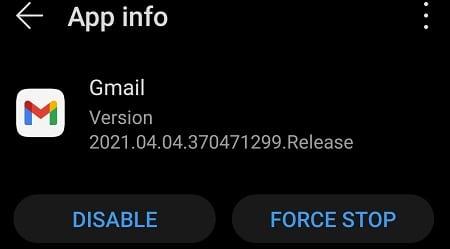
Gå derefter tilbage til Indstillinger , og tryk på Lager . Tryk på knappen Rens uønsket for at fjerne alle uønskede filer.
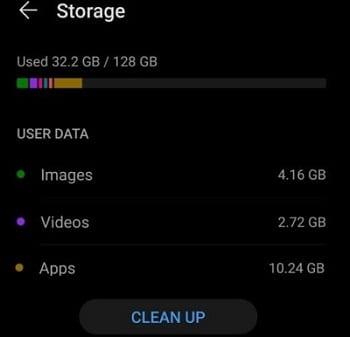
Gå derefter til Indstillinger , vælg Apps , og tryk på Galleri- appen. Gå til Lager og tryk på Ryd cache- knappen. Genstart din Android-enhed, og tjek resultaterne.
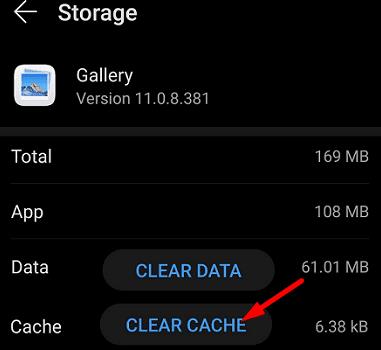
Gå til Indstillinger , tryk på Apps , og gå gennem din liste over apps. Afinstaller alle de apps, du ikke længere har brug for eller bruger. Problemer med app-inkompatibilitet eller tredjeparts-apps, der interagerer med hinanden, kan også forårsage de batteriproblemer, du oplever. Afinstaller de apps, som du har mistanke om, har adgang til Media Storage døgnet rundt.
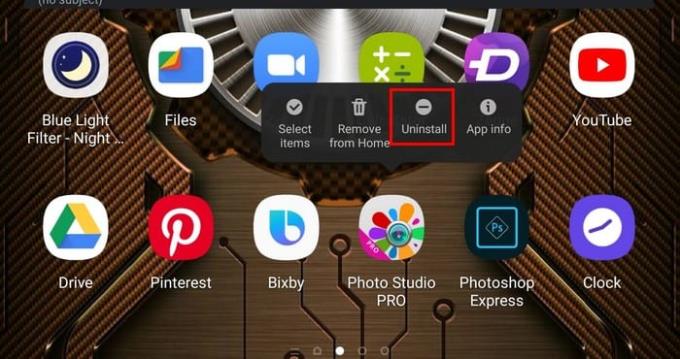
For at opsummere, hvis din Media Storage-app dræner dit Android-batteri, skal du deaktivere baggrundsdata, tage dit SD-kort ud og aktivere batterioptimering. Derudover skal du tvinge dine apps til at stoppe, rydde cachen og afinstallere alle de apps, du ikke længere har brug for. Har disse løsninger hjulpet dig med at fejlfinde problemet? Fortæl os det i kommentarerne nedenfor.
Efter at have rootet din Android-telefon har du fuld systemadgang og kan køre mange typer apps, der kræver root-adgang.
Knapperne på din Android-telefon er ikke kun til at justere lydstyrken eller vække skærmen. Med et par enkle justeringer kan de blive genveje til at tage et hurtigt billede, springe sange over, starte apps eller endda aktivere nødfunktioner.
Hvis du har glemt din bærbare computer på arbejdet, og du har en vigtig rapport, du skal sende til din chef, hvad skal du så gøre? Brug din smartphone. Endnu mere sofistikeret, forvandl din telefon til en computer for at multitaske lettere.
Android 16 har låseskærmswidgets, så du kan ændre låseskærmen, som du vil, hvilket gør låseskærmen meget mere nyttig.
Android Picture-in-Picture-tilstand hjælper dig med at formindske videoen og se den i billede-i-billede-tilstand, hvor du ser videoen i en anden brugerflade, så du kan lave andre ting.
Det bliver nemt at redigere videoer på Android takket være de bedste videoredigeringsapps og -software, som vi nævner i denne artikel. Sørg for, at du har smukke, magiske og stilfulde billeder, som du kan dele med venner på Facebook eller Instagram.
Android Debug Bridge (ADB) er et kraftfuldt og alsidigt værktøj, der giver dig mulighed for at gøre mange ting, f.eks. finde logfiler, installere og afinstallere apps, overføre filer, roote og flashe brugerdefinerede ROM'er og oprette sikkerhedskopier af enheden.
Med automatiske klik-applikationer behøver du ikke at gøre meget, når du spiller spil, bruger applikationer eller bruger opgaver, der er tilgængelige på enheden.
Selvom der ikke findes nogen magisk løsning, kan små ændringer i, hvordan du oplader, bruger og opbevarer din enhed, gøre en stor forskel i at bremse batterislid.
Den telefon, som mange elsker lige nu, er OnePlus 13, fordi den udover overlegen hardware også besidder en funktion, der har eksisteret i årtier: den infrarøde sensor (IR Blaster).
Google Play er praktisk, sikkert og fungerer godt for de fleste. Men der findes en hel verden af alternative appbutikker derude – nogle der tilbyder åbenhed, nogle der prioriterer privatliv, og nogle der bare er en sjov forandring.
TWRP giver brugerne mulighed for at gemme, installere, sikkerhedskopiere og gendanne firmware på deres enheder uden at bekymre sig om at påvirke enhedens tilstand, når de rooter, flasher eller installerer ny firmware på Android-enheder.
Hvis du tror, du kender din Galaxy-enhed godt, vil Good Lock vise dig, hvor meget mere den kan.
De fleste af os behandler vores smartphones opladningsport, som om dens eneste opgave er at holde batteriet i live. Men den lille port er meget kraftigere, end den giver den æren for.
Hvis du er træt af generiske tips, der aldrig virker, er her nogle, der stille og roligt har transformeret den måde, du tager billeder på.
De fleste børn foretrækker at lege frem for at studere. Disse mobilspil, der både er lærerige og underholdende, vil dog appellere til yngre børn.
Tjek Digital Wellbeing på din Samsung-telefon for at se, hvor meget tid du bruger på din telefon i løbet af dagen!
Falske opkaldsapplikationer hjælper dig med at oprette opkald fra din egen telefon for at undgå akavede og uønskede situationer.
Hvis du virkelig vil beskytte din telefon, er det tid til at begynde at låse din telefon for at forhindre tyveri samt beskytte den mod hacks og svindel.
USB-porten på din Samsung-telefon er til mere end blot opladning. Fra at forvandle din telefon til en stationær computer til at strømforsyne andre enheder, vil disse mindre kendte apps ændre den måde, du bruger din enhed på.
Efter at have rootet din Android-telefon har du fuld systemadgang og kan køre mange typer apps, der kræver root-adgang.
Knapperne på din Android-telefon er ikke kun til at justere lydstyrken eller vække skærmen. Med et par enkle justeringer kan de blive genveje til at tage et hurtigt billede, springe sange over, starte apps eller endda aktivere nødfunktioner.
Hvis du har glemt din bærbare computer på arbejdet, og du har en vigtig rapport, du skal sende til din chef, hvad skal du så gøre? Brug din smartphone. Endnu mere sofistikeret, forvandl din telefon til en computer for at multitaske lettere.
Android 16 har låseskærmswidgets, så du kan ændre låseskærmen, som du vil, hvilket gør låseskærmen meget mere nyttig.
Android Picture-in-Picture-tilstand hjælper dig med at formindske videoen og se den i billede-i-billede-tilstand, hvor du ser videoen i en anden brugerflade, så du kan lave andre ting.
Det bliver nemt at redigere videoer på Android takket være de bedste videoredigeringsapps og -software, som vi nævner i denne artikel. Sørg for, at du har smukke, magiske og stilfulde billeder, som du kan dele med venner på Facebook eller Instagram.
Android Debug Bridge (ADB) er et kraftfuldt og alsidigt værktøj, der giver dig mulighed for at gøre mange ting, f.eks. finde logfiler, installere og afinstallere apps, overføre filer, roote og flashe brugerdefinerede ROM'er og oprette sikkerhedskopier af enheden.
Med automatiske klik-applikationer behøver du ikke at gøre meget, når du spiller spil, bruger applikationer eller bruger opgaver, der er tilgængelige på enheden.
Selvom der ikke findes nogen magisk løsning, kan små ændringer i, hvordan du oplader, bruger og opbevarer din enhed, gøre en stor forskel i at bremse batterislid.
Den telefon, som mange elsker lige nu, er OnePlus 13, fordi den udover overlegen hardware også besidder en funktion, der har eksisteret i årtier: den infrarøde sensor (IR Blaster).
















